Examen professionnel d’Able2Extract : avantages, inconvénients, verdict
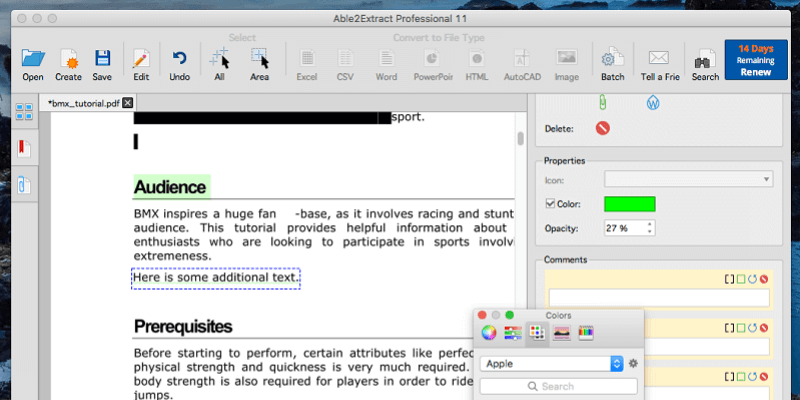
Professionnel Able2Extract
: Certaines fonctionnalités peuvent être frustrantes
Résumé
Professionnel Able2Extract est une plateforme multiplateforme Éditeur PDF disponible pour Mac, Windows et Linux. Avec lui, vous pouvez annoter vos PDF avec des surlignages, des soulignements et des notes contextuelles, modifier le texte d’un PDF et ajouter des images, et créer des PDF consultables à partir de documents papier.
Vous disposez déjà d’un éditeur PDF de base sur votre Mac. L’application Aperçu d’Apple effectue le balisage PDF de base, y compris l’ajout de signatures. Si c’est tout ce dont vous avez besoin, vous n’aurez pas besoin d’acheter de logiciel supplémentaire.
Mais si vos besoins d’édition sont plus avancés, Able2Extract peut valoir la peine d’être examiné, en particulier si vous recherchez une solution multiplateforme ou un haut niveau de personnalisation lors de l’exportation vers Word ou Excel.
Ce que j’aime: Reconnaissance optique de caractères (OCR) rapide et précise. Exportation précise vers une variété de formats. Chaque annotation peut avoir un commentaire.
Ce que je n’aime pas: Outils d’annotation frustrants. L’édition de texte peut laisser des espaces.
Que pouvez-vous faire avec Able2Extract ?
Vous pouvez l’utiliser pour éditer et annoter des fichiers PDF, mais le programme se concentre sur les exportations personnalisées de fichiers PDF vers Microsoft Word, Excel et d’autres formats. L’application ressemble et fonctionne de la même manière sur les trois plates-formes.
Able2Extract est capable d’éditer et d’annoter des PDF, mais ces fonctionnalités semblent manquer par rapport à ses concurrents. Là où l’application brille, c’est dans ses options d’exportation flexibles, comme l’indique la partie ‘Extraire’ de son nom. Le programme peut exporter au format PDF vers Word, Excel, OpenOffice, AutoCAD et d’autres formats avec une gamme impressionnante d’options.
Able2Extract est-il sécurisé ?
Oui, il est sûr à utiliser. J’ai exécuté et installé InvestInTech Able2Extract sur mon MacBook Air. Une analyse à l’aide de Bitdefender n’a trouvé aucun virus ou code malveillant.
Lors de mon utilisation du programme, je n’ai rencontré aucun plantage. Cependant, là où d’autres éditeurs de PDF enregistrent un PDF modifié en tant que copie avec un autre nom, Able2Extract enregistre sur l’original. Si vous avez l’intention de conserver la version originale du fichier, faites une copie de sauvegarde avant de commencer.
Able2Extract Professional est-il gratuit ?
Non, Able2Extract n’est pas gratuit, bien qu’InvestInTech offre un Essai gratuit 7-day afin que vous puissiez le tester avant l’achat.
Une licence complète coûte 149.95 $, mais un abonnement de 30 jours est également disponible pour 34.95 $. L’achat du programme par téléchargement numérique ou sur un CD coûte le même prix (hors frais de port).
Ce prix en fait le deuxième éditeur de PDF le plus cher après Adobe Acrobat Pro, il semble donc destiné aux professionnels ayant besoin d’exporter avec précision des fichiers PDF vers un certain nombre de formats.
Table des matières
Pourquoi me faire confiance pour cet avis ?
Je m’appelle Adrien Try. J’utilise des ordinateurs depuis 1988 et des Mac à plein temps depuis 2009. Dans ma quête de la dématérialisation, j’ai créé des milliers de fichiers PDF à partir des piles de documents qui remplissaient mon bureau. J’utilise aussi beaucoup les fichiers PDF pour les livres électroniques, les manuels d’utilisation et les références. Je crée, lis et édite des PDF quotidiennement.
Mon flux de travail PDF utilise une variété d’applications et de scanners, même si je n’avais pas utilisé Able2Extract jusqu’à cet examen. J’ai donc téléchargé l’application et l’ai testée à fond. J’ai testé la version Mac du programme, et il existe également des versions pour Windows et Linux.
Divulgation : on nous a proposé un code PIN de 2 semaines uniquement à des fins de test. Mais InvestInTech n’a aucune contribution éditoriale ni influence sur le contenu de cette revue.
Qu’est-ce que j’ai découvert ? Le contenu de l’encadré ci-dessus vous donnera une bonne idée de mes constatations et conclusions. Lisez la suite pour les détails sur tout ce que j’ai aimé et détesté à propos d’Able2Extract.
Examen détaillé de Able2Extract Professional
Able2Extract consiste à éditer, annoter et convertir des PDF. Je vais énumérer toutes ses fonctionnalités dans les cinq sections suivantes. Dans chaque sous-section, je vais d’abord explorer ce que propose l’application, puis partager ma vision personnelle.
Pour tester les fonctionnalités de l’application, j’ai téléchargé un exemple de fichier PDF sur Internet – un tutoriel BMX – et je l’ai ouvert dans Able2Extract.
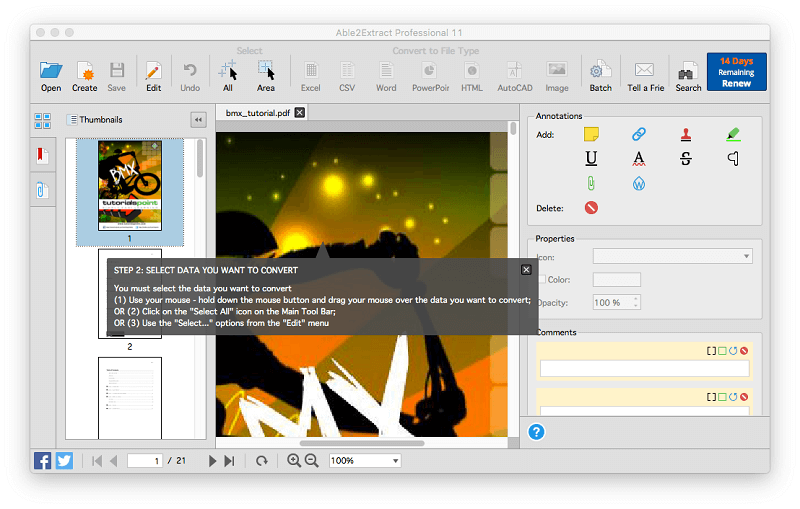
Plus tard, j’ai également utilisé un document de mauvaise qualité que j’ai « scanné » à partir de papier à l’aide de l’appareil photo de mon téléphone intelligent.
1. Modifier des documents PDF
Able2Extract est capable de modifier le texte d’un PDF et d’ajouter des images et des formes. Initialement, l’application s’ouvre en « mode de conversion ». j’ai cliqué sur Modifier l’icône pour passer en « mode d’édition ».
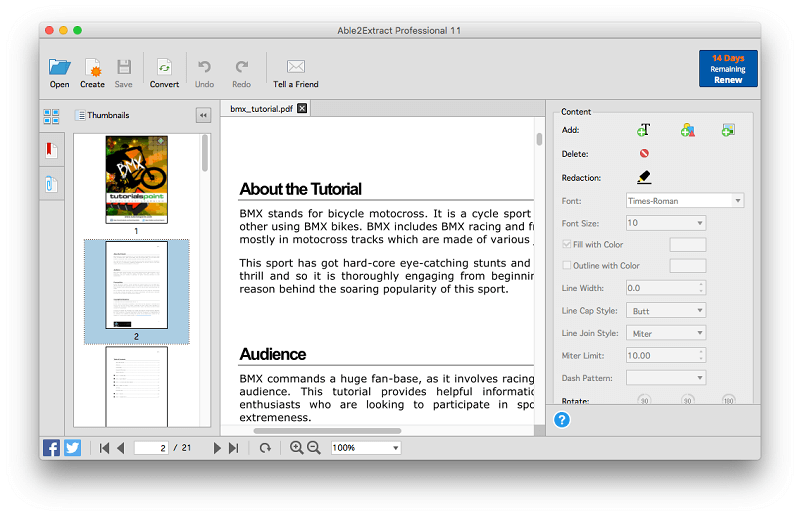
Dans la section ‘Audience’ du document, j’ai décidé de remplacer le mot ‘commandes’ par ‘inspire’. Lorsque j’ai cliqué sur le texte à modifier, une zone de texte verte s’est affichée autour de quelques mots seulement. J’ai sélectionné le mot ‘commandes’.
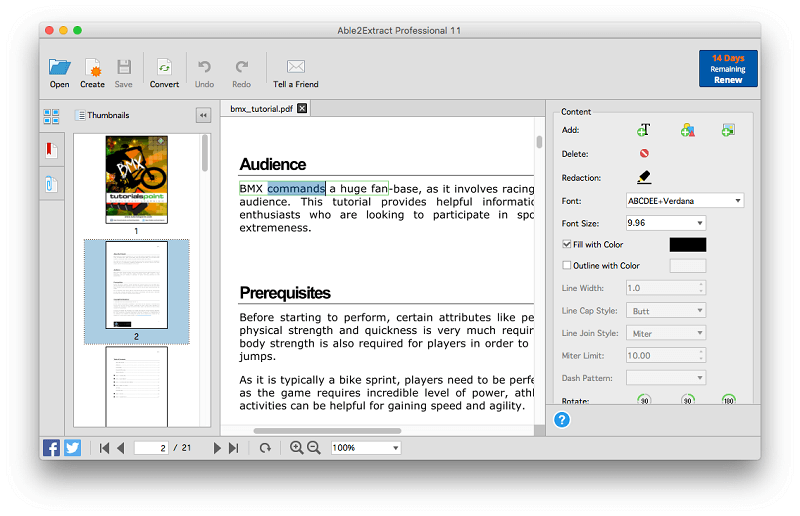
J’ai tapé ‘inspire’ et le mot a été remplacé, en utilisant la bonne police. Le nouveau mot est plus court, donc les autres mots dans la zone de texte se déplacent. Malheureusement, les mots en dehors de la zone de texte ne se déplacent pas, laissant un espace, et il n’y a pas de moyen facile de résoudre ce problème.
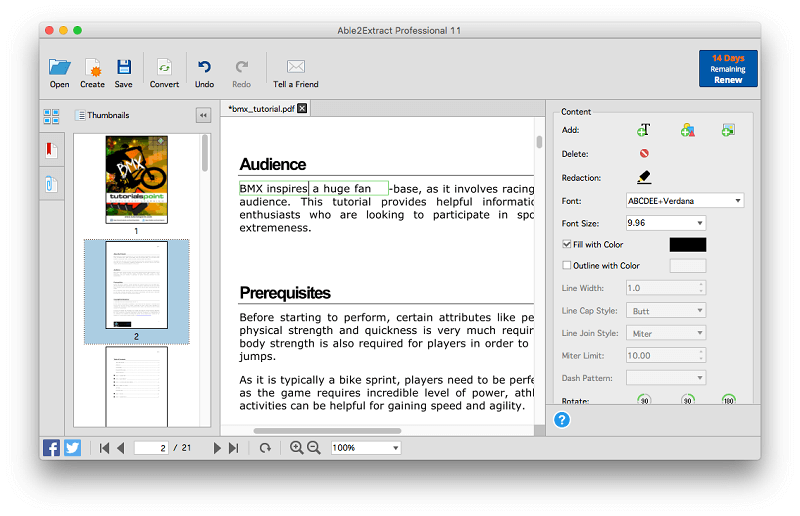
La zone de texte suivante contient uniquement le trait d’union et la zone de texte suivante contient le reste de la ligne.
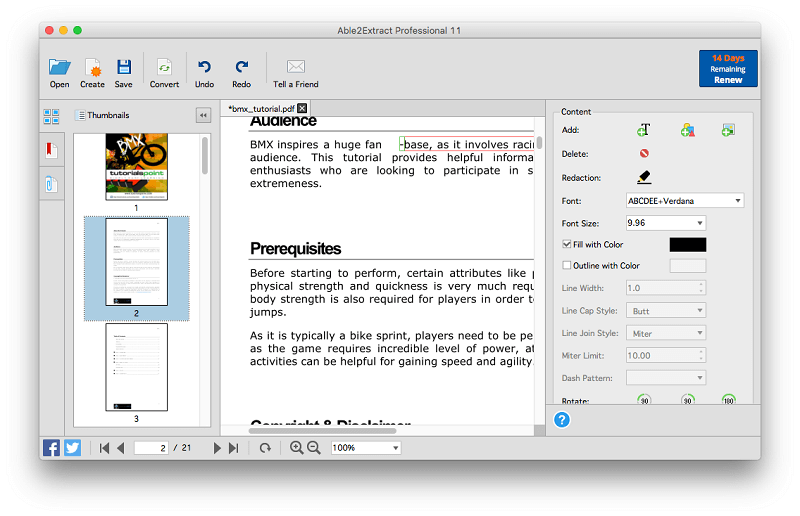
Ainsi, même le déplacement manuel des zones de texte nécessitera deux actions distinctes et laissera la ligne plus courte que les autres sur la page. Même les modifications simples utilisant Able2Extract semblent un peu problématiques.
En utilisant l’ Ajouter du texte Je peux facilement ajouter un nouveau paragraphe à la page, bien que je doive utiliser l’espace vide existant.
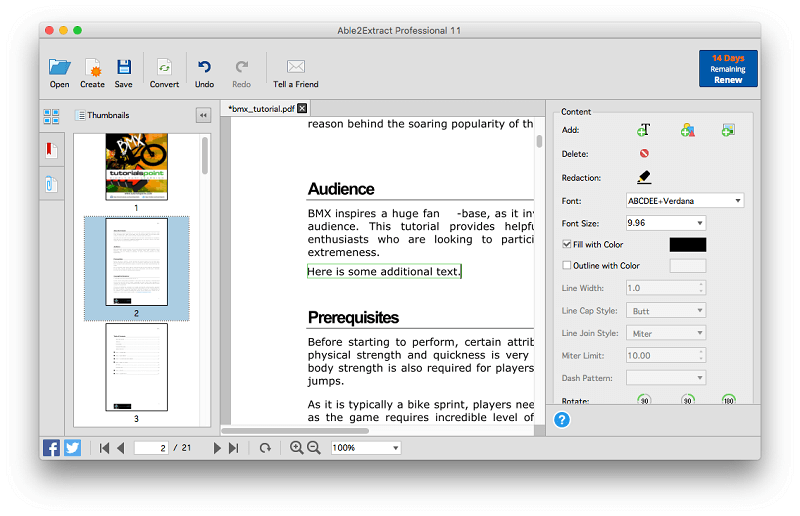
Il y a une image en bas de la page. En utilisant le glisser-déposer, je peux facilement déplacer l’image vers un autre emplacement.
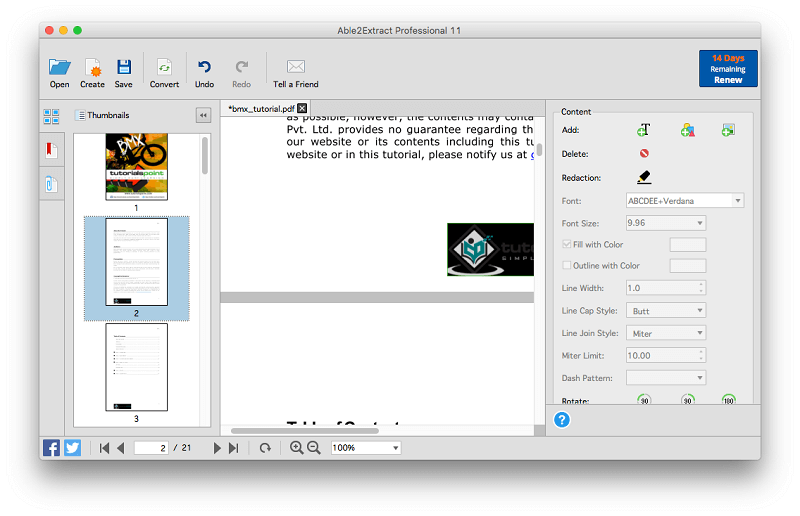
Et en utilisant le Ajouter une forme outil Je peux ajouter une forme au document et changer sa couleur.
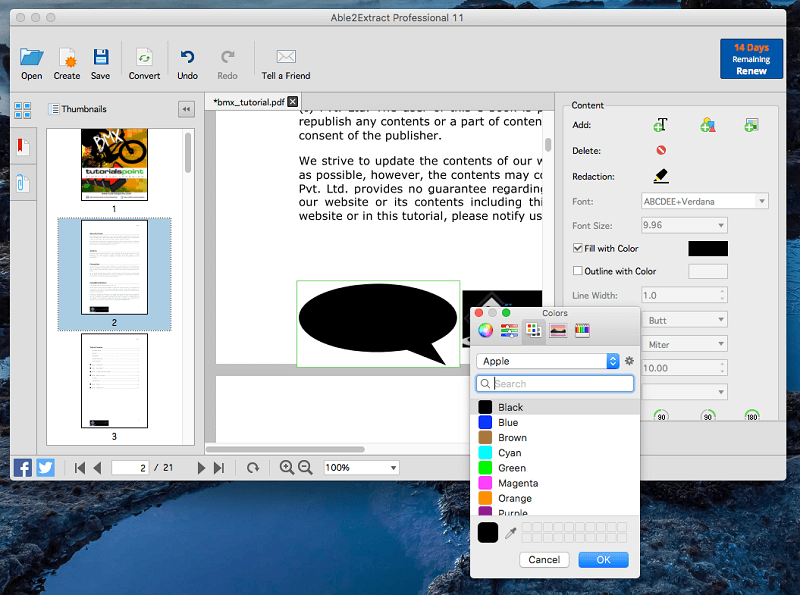
Mon avis personnel : L’édition de texte dans un PDF avec Able2Extract est assez limitée, mais adéquate pour les modifications mineures. Pour des modifications plus importantes, il est préférable d’exporter le document et de le modifier dans Word ou une autre application appropriée. Si vous préférez éditer le PDF directement, vous seriez mieux servi par l’une des alternatives ci-dessous.
2. Caviarder les informations personnelles
Lors du partage d’un document PDF, il peut être nécessaire de protéger les informations privées ou sensibles afin qu’elles ne soient pas visibles par d’autres parties. C’est assez courant dans le secteur juridique. Il peut s’agir d’une adresse ou d’un numéro de téléphone, ou d’informations sensibles. La fonctionnalité qui masque ces informations est la rédaction.
Pour accéder aux outils de rédaction et d’annotation, j’avais besoin de revenir en « mode de conversion ». j’ai cliqué sur Convertir icône. Je dois admettre que ce n’était pas le premier bouton qui m’est venu à l’esprit, mais au fur et à mesure que j’utilisais le programme, je me suis habitué aux outils d’édition sous ‘Modifier’ et tout le reste sous ‘Convertir’.
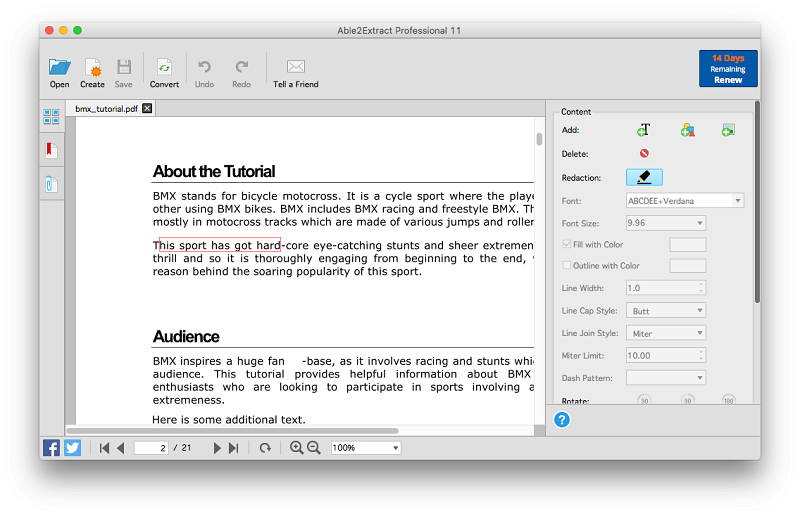
Dans Able2Extract, je peux cacher des informations sensibles en utilisant le Rédaction outil. Je peux dessiner un rectangle autour du texte que je veux masquer et une barre noire est dessinée.
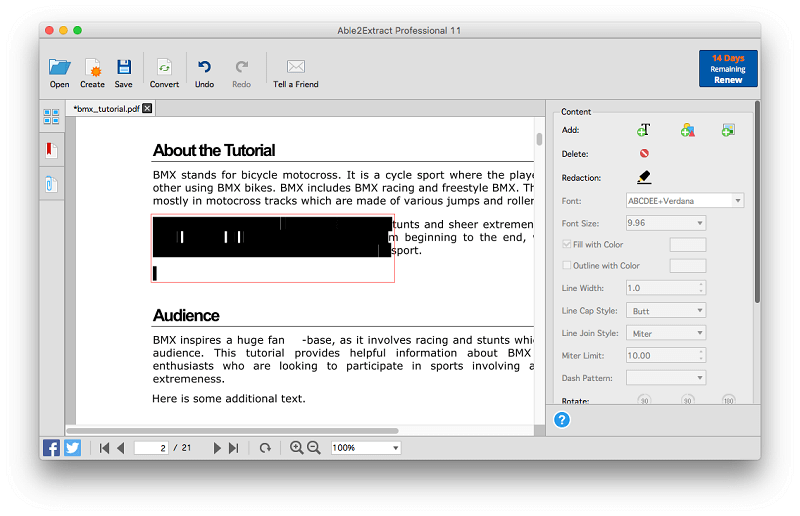
Mon avis personnel : La rédaction est importante pour assurer la sécurité des informations privées ou sensibles. C’est une tâche simple dans Able2Extract.
3. Annoter des documents PDF
Lorsque vous utilisez un PDF comme document de référence, vous pouvez trouver des outils d’annotation utiles pour mettre en surbrillance ou souligner des sections importantes et ajouter des notes au document. L’annotation est également très utile lorsque vous collaborez avec d’autres.
J’ai d’abord voulu tester la fonction de surbrillance, j’ai donc cliqué sur l’outil Ajouter une surbrillance. Les propriétés de couleur et d’opacité de la surbrillance s’affichent.
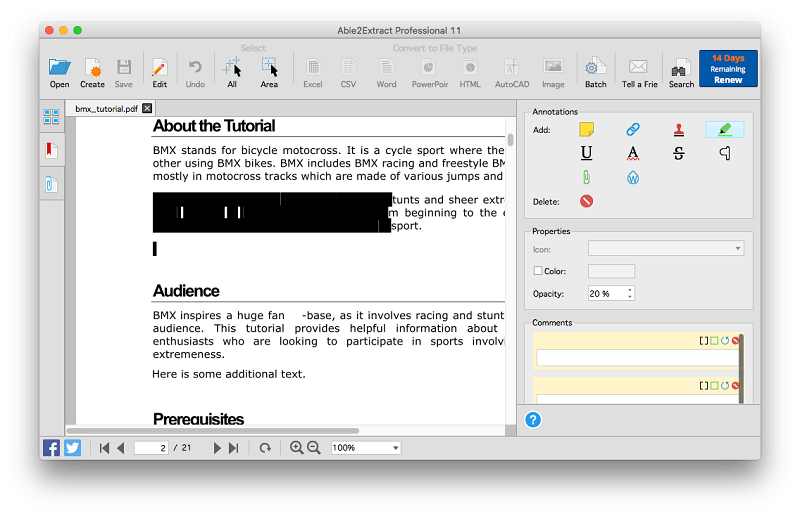
J’ai dessiné un encadré autour de l’en-tête ‘À propos du didacticiel’, et une surbrillance grise a été appliquée. Le noir avec une opacité de 20 % semble être la couleur de surbrillance par défaut. J’ai changé la couleur en vert et sélectionné le titre suivant.
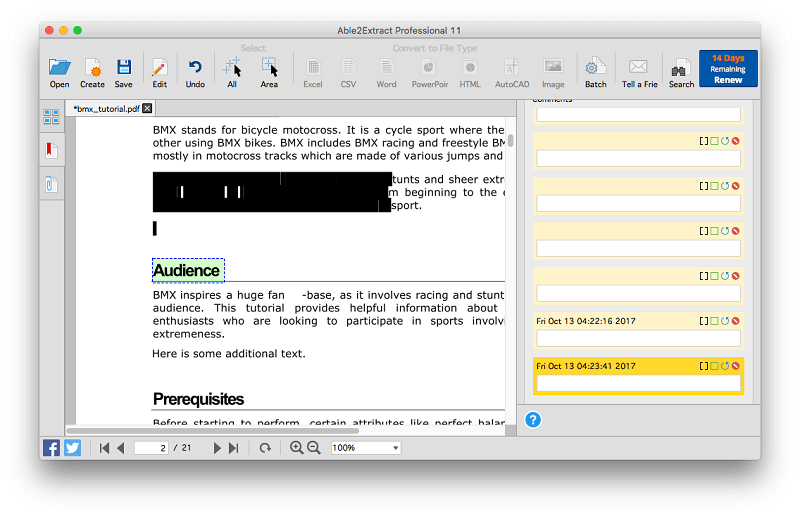
Ensuite, j’ai essayé le Ajouter un gribouillis outil. À en juger par l’icône, je m’attendais à ce que le soulignement soit rouge, mais c’était la même couleur verte (avec une opacité de 20%) que j’ai utilisée pour la surbrillance. Laissant le texte sélectionné, j’ai changé la couleur et le gribouillis est devenu rouge.
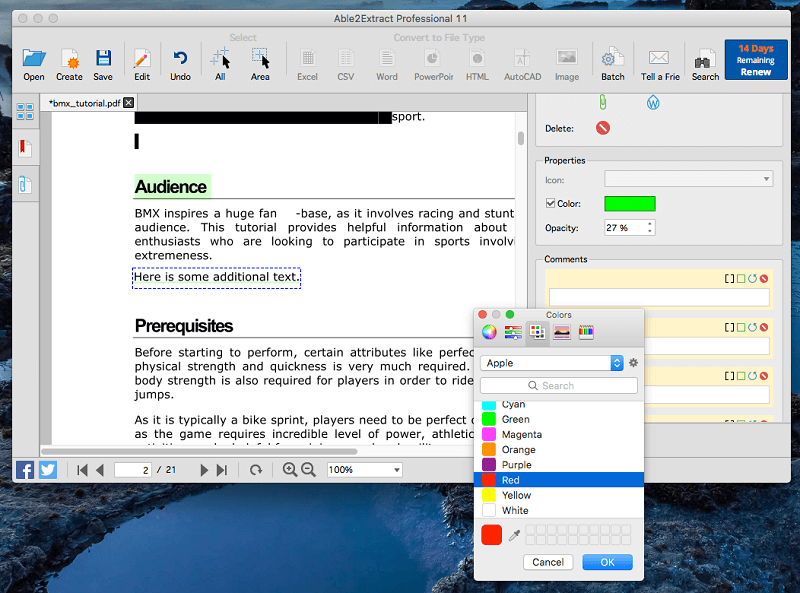
Ensuite, j’ai essayé la fonction de notes. Il y a une section ‘Commentaires’ dans le volet de droite où vous pouvez ajouter une note à chaque annotation. La Ajouter un post-it La fonctionnalité vous permet d’ajouter une note à une icône qui apparaît lorsque la souris la survole.
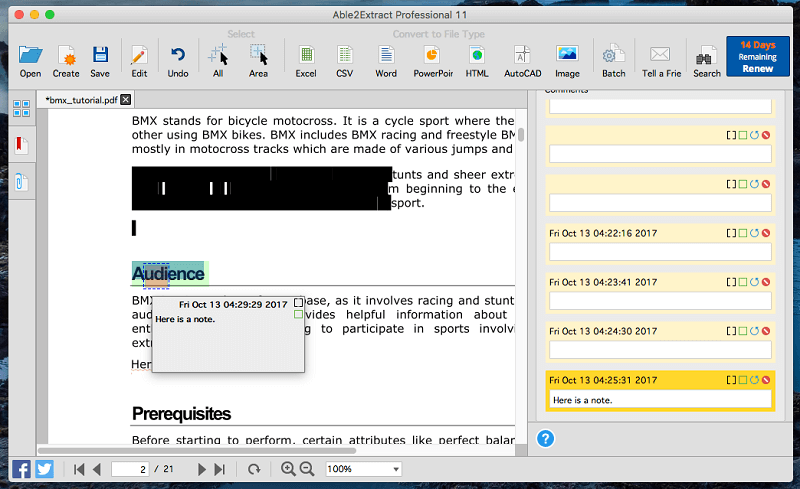
J’ai instinctivement cliqué sur le texte auquel je voulais ajouter une note, m’attendant à ce que l’icône apparaisse dans la marge, mais l’icône est apparue là où j’ai cliqué. Il aurait été préférable de cliquer dans la marge.
Ensuite, j’ai essayé le Ajouter un tampon outil. Un grand nombre de timbres sont disponibles, y compris ‘Brouillon’, ‘Approuvé’, ‘Confidentiel’ et ‘Vendu’.
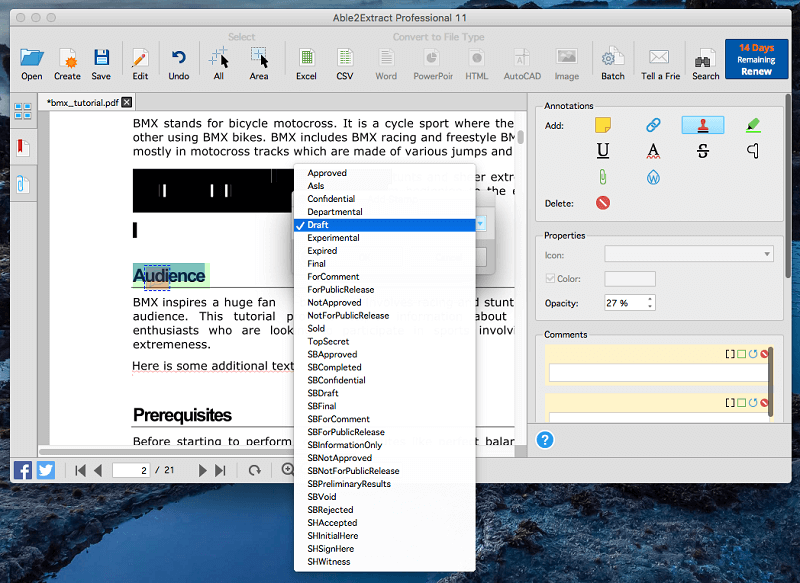
Une fois que vous avez sélectionné le tampon requis, placez-le sur la partie appropriée de votre document en cliquant. Des ancres pour redimensionner ou faire pivoter le tampon apparaissent alors.
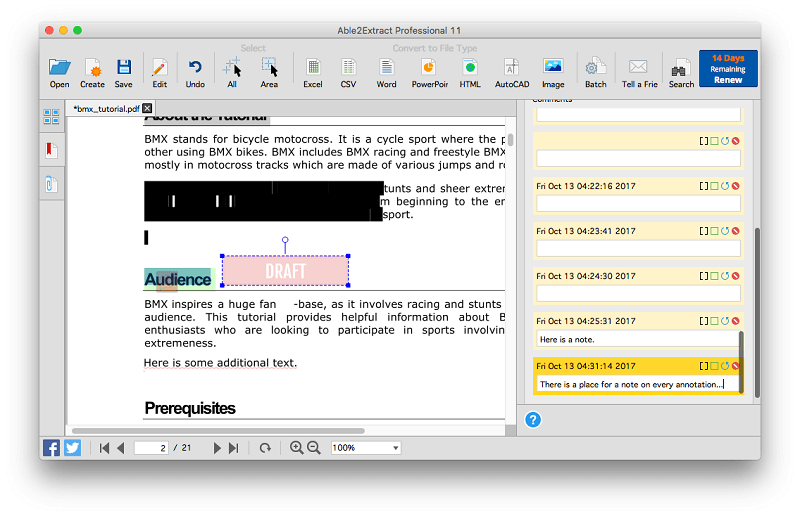
Enfin, j’ai expérimenté la Ajouter un lien outil. Un lien peut être ajouté à n’importe quelle zone rectangulaire du document. Le lien peut pointer soit vers une adresse Web, soit vers une page du PDF actuel.
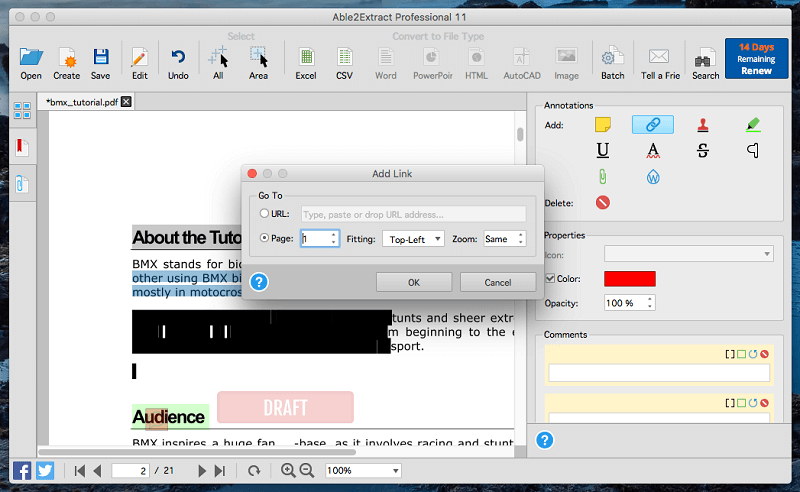
Lorsque la souris survole la zone rectangulaire, une note sur le lien apparaît. Pour suivre le lien, appuyez sur ‘Alt’ et cliquez sur la souris.
Ma prise personnelle: Étant donné que chaque outil d’annotation partage le même sélecteur de couleurs, j’ai trouvé l’annotation dans Able2Extract assez frustrante. Supposons que je souhaite souligner un texte en rouge et surligner un autre texte en jaune. Non seulement dois-je cliquer sur les outils respectifs pour chaque tâche, mais je dois également changer la couleur à chaque fois que je change d’outil. Cela devient très frustrant ! Si votre utilisation principale d’un éditeur PDF est l’annotation, vous serez mieux servi par l’une des alternatives ci-dessous.
4. Numérisation et OCR de documents papier
Le format PDF est peut-être le meilleur format à utiliser lors de la numérisation de documents papier sur votre ordinateur. Mais sans reconnaissance optique des caractères, il ne s’agit que d’une photo statique et impossible à rechercher d’un morceau de papier. L’OCR en fait une ressource beaucoup plus précieuse, transformant cette image en texte consultable.
J’ai utilisé un document difficile pour tester la fonction de reconnaissance optique des caractères d’Able2Extract : une lettre de très mauvaise qualité que j’ai ‘scannée’ en 2022 avec l’appareil photo de mon téléphone que j’utilisais cette année-là. L’image JPG qui en résulte n’est pas jolie, avec une très faible résolution et de nombreux mots apparaissant assez estompés.
J’ai fait glisser l’image sur la fenêtre Able2Extract, et elle a été instantanément convertie en PDF, et la reconnaissance optique des caractères a été effectuée. Il n’y avait pas d’attente perceptible.
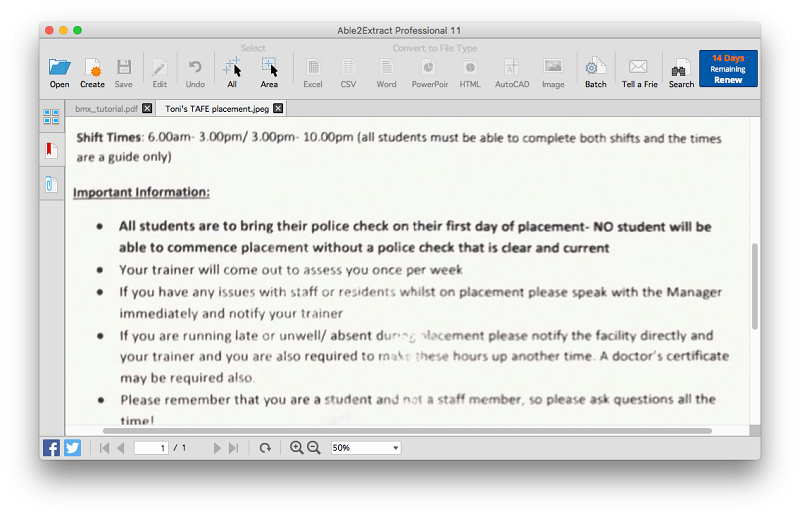
Pour tester le succès de l’OCR, j’ai commencé à chercher des mots que je pouvais voir juste devant moi. Ma première recherche de ‘Shift’ a été couronnée de succès.
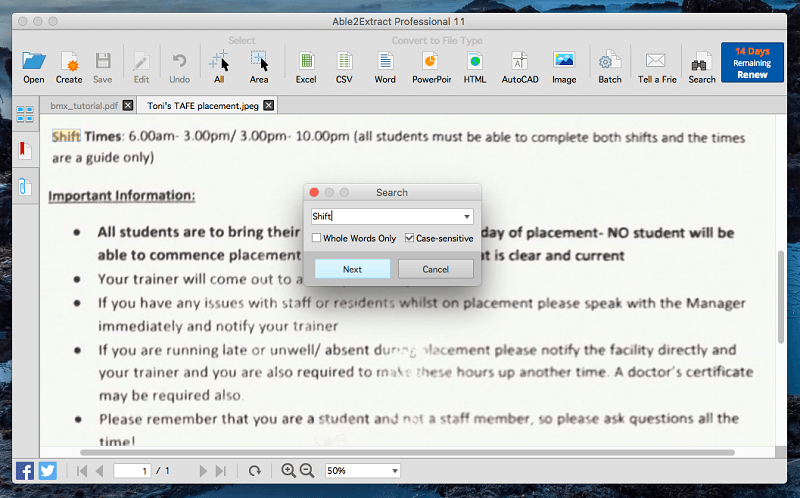
Ensuite, j’ai essayé un mot qui était souligné : ‘Important’. Que le soulignement ait rendu le mot difficile à reconnaître ou qu’un autre facteur ait rendu l’OCR infructueux ici, la recherche a échoué.
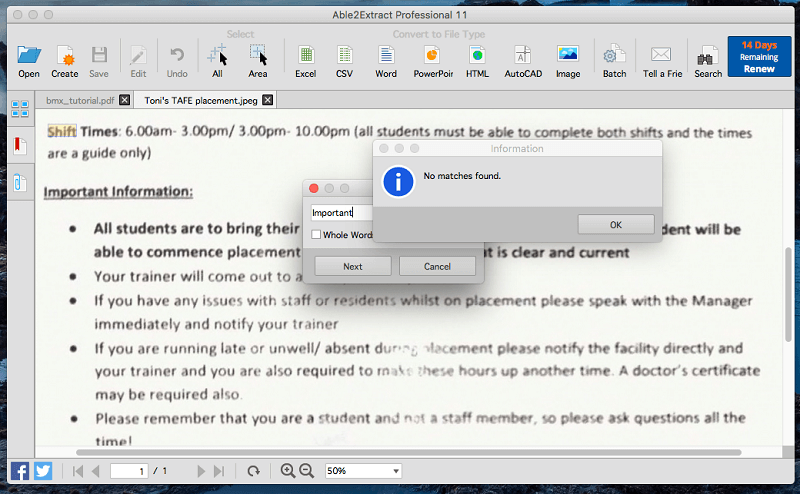
Ensuite, j’ai cherché un mot en gras, ‘apporter’. La recherche a réussi.
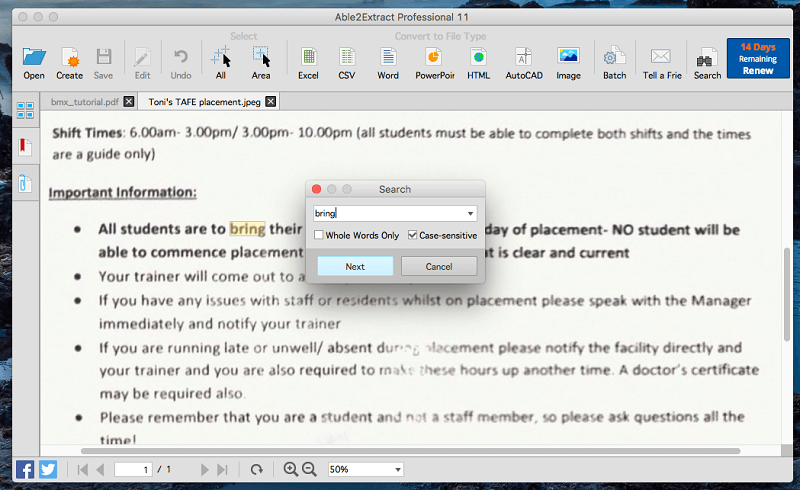
Enfin, j’ai cherché un mot très fané, ‘résidents’. Le mot n’a pas été trouvé, mais il est difficile de blâmer Able2Extract pour cela.
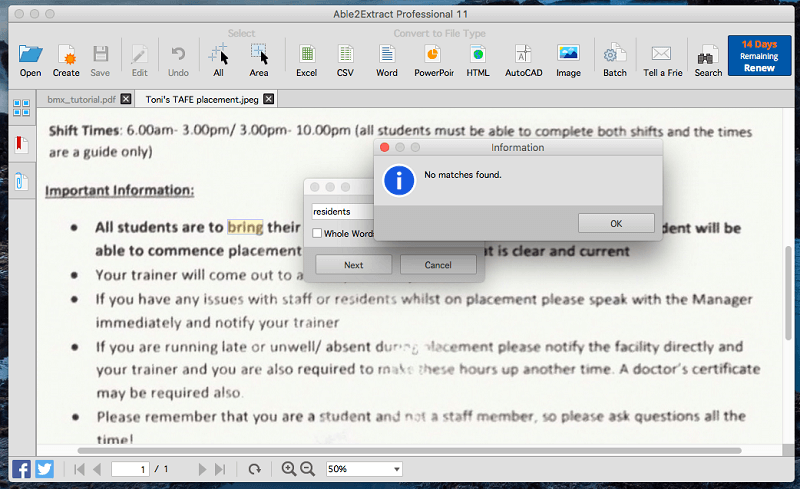
Mon avis personnel : Les documents papier numérisés sont beaucoup plus utiles lorsque la reconnaissance optique des caractères a été appliquée. L’OCR d’Able2Extract est rapide et précis, même avec des numérisations de faible qualité.
5. Convertir des PDF en types de documents modifiables
À en juger par la copie de vente sur le site Web d’InvestInTech et le fait que la moitié du nom de l’application est ‘Extract’, je m’attendais à ce que les fonctionnalités d’exportation d’Able2Extract soient là où elles brillent le plus. Peu d’applications peuvent exporter un PDF vers Word, Excel, OpenOffice, CSV, AutoCAD et plus encore.
J’ai d’abord essayé d’exporter ma mauvaise photo d’une lettre sous forme de document Word. Ce n’est pas vraiment un test équitable, et l’exportation a échoué.
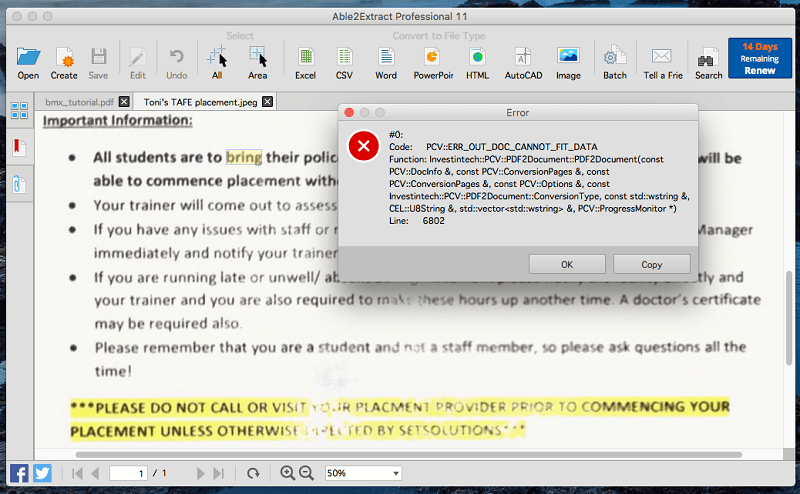
Ensuite, j’ai exporté notre document de didacticiel BMX vers un document Word. Lors de ma première tentative, il vient d’exporter la première page. Pour exporter l’intégralité du document, vous devez d’abord sélectionner le bouton entier à l’aide du bouton Sélectionner tout.
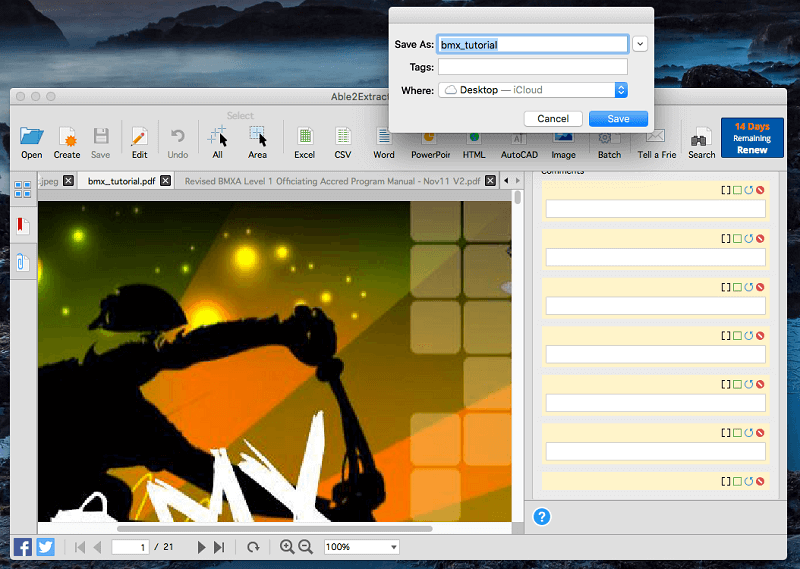
J’ai été impressionné par le document exporté – il ressemble beaucoup à l’original, bien que dans quelques cas, les mots et les images se chevauchent. Cependant, le chevauchement n’est peut-être pas la faute d’Able2Extract. Je n’ai pas Word sur cet ordinateur, alors je l’ai ouvert dans OpenOffice à la place, alors peut-être que la faute réside dans la façon dont OpenOffice rend un document Word complexe.
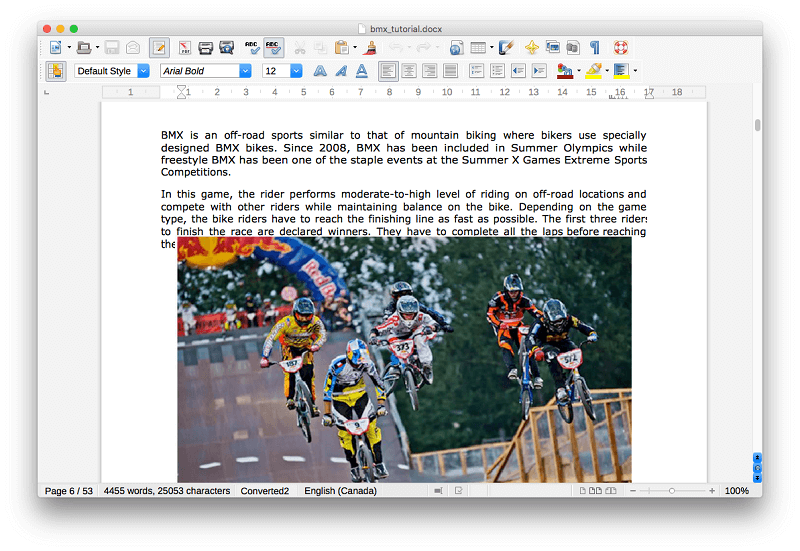
Comme test plus juste, j’ai exporté le document au format .ODT d’OpenOffice, et il n’y avait aucun chevauchement entre le texte et les images. En fait, je n’ai trouvé aucun défaut. C’est la meilleure exportation que j’ai rencontrée jusqu’à présent sur n’importe quel éditeur PDF.
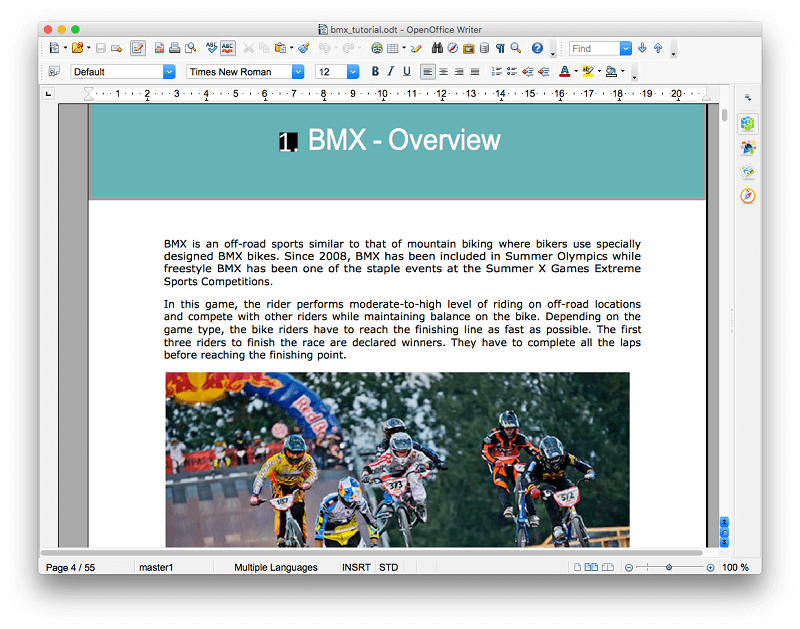
Pour vous donner une idée de la configuration des exportations, voici les options de conversion de l’application :
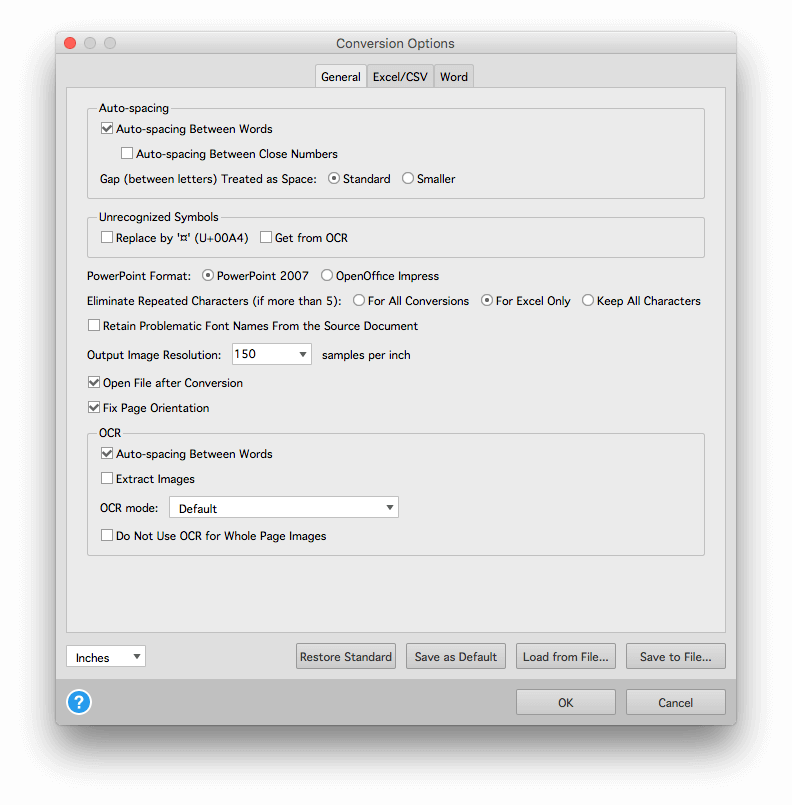
Ma prise personnelle: La conversion PDF est là où Able2Extract brille vraiment. Il a plus d’options d’exportation et peut exporter vers plus de formats que ses concurrents. Si l’exportation de PDF vers d’autres formats est importante pour vous, vous ne trouverez pas de meilleur programme.
Raisons derrière mes notes
Efficacité : 4/5
Bien que les fonctionnalités d’édition et d’annotation d’Able2Extract fassent défaut par rapport aux autres éditeurs de PDF, il peut convertir des PDF vers d’autres formats avec plus de précision et avec plus d’options que ses concurrents.
Prix: 4 / 5
Able2Extract n’est pas bon marché – seul Adobe Acrobat Pro est plus cher, bien que l’abonnement à Able2Extract coûte beaucoup plus cher qu’un abonnement Adobe. En tant qu’éditeur PDF généraliste, je ne pense pas que le programme en vaille la peine. Mais si vous avez besoin de conversions très précises de fichiers PDF vers d’autres formats, c’est la meilleure application disponible.
Facilité d’utilisation: 4 / 5
L’interface d’Able2Extract est assez simple à utiliser, surtout lorsque vous vous rendez compte que la plupart des fonctionnalités sont disponibles en mode ‘Modifier’ ou ‘Convertir’. J’ai trouvé certaines fonctionnalités frustrantes à utiliser. Cependant, s’il vous donne les résultats dont vous avez besoin, Able2Extract vaut bien l’effort d’apprendre.
Assistance: 4.5/5
Le site Web InvestInTech dispose d’une base de connaissances complète, en particulier lorsqu’il s’agit d’obtenir les meilleurs résultats de l’exportation de fichiers PDF. Des didacticiels vidéo sont fournis sur la façon de convertir un PDF en Excel, Word, PowerPoint et Publisher, et sur la façon de convertir un PDF numérisé. L’assistance est disponible par téléphone, par e-mail et sur la plupart des réseaux sociaux.
Alternatives à Able2Extract
- Adobe Acrobat Pro (Windows et macOS) a été la première application pour lire et éditer des documents PDF, et reste l’une des meilleures options. Cependant, c’est assez cher. Lisez notre Examen d’Acrobat Pro.
- ABBYY FineReader (Windows, macOS) est une application très respectée qui partage de nombreuses fonctionnalités avec Acrobat. Il est également livré avec un prix élevé, mais pas un abonnement. Lisez notre Avis FineReader.
- PDFelement (Windows, macOS) est un autre éditeur PDF abordable. Lisez notre intégralité Examen de PDFelement.
- Expert PDF (macOS) est un éditeur PDF rapide et intuitif pour Mac et iOS. Lisez nos détails Examen d’expert PDF.
- Application de prévisualisation de Mac vous permet non seulement de visualiser des documents PDF, mais aussi de les annoter. La barre d’outils Annotation comprend des icônes pour dessiner, dessiner, ajouter des formes, taper du texte, ajouter des signatures et ajouter des notes contextuelles.
Conclusion
Les documents PDF sont courants, mais difficiles à modifier. Able2Extract résout ce problème en convertissant rapidement et avec précision les documents PDF aux formats de fichiers Microsoft, OpenOffice et AutoCAD courants.
Bien que vous puissiez utiliser le programme pour éditer et annoter des PDF, ce n’est pas son point fort. Vous seriez mieux servi par l’une des applications répertoriées dans la section des alternatives de cette revue si ce sera votre utilisation principale du programme.
Cependant, si vous avez besoin d’une application capable de convertir vos PDF en documents modifiables, alors Able2Extract est le meilleur programme disponible.
Alors, comment aimez-vous cette revue Able2Extract ? Laissez un commentaire ci-dessous.
Derniers articles